Shaxda tusmada
Suuqyada nooca Powerpoint ayaa ka mid ah siyaabaha ugu caansan uguna waxtarka badan ee lagu soo bandhigo macluumaadka koox dad ah. Google Slides waa aaladda ugu horraysa ee bandhigyadan oo kale ah: waa bilaash oo diyaar u ah ku dhawaad qof kasta.
Inta badan oo naga mid ah telecommute, dabaqyada slide waxay noqdeen kuwo aad muhiim ugu ah ganacsiga, horumarinta software-ka, iibinta, waxbaridda, iyo in ka badan. Soo bandhigida xog ururin si wanaagsan loo agaasimay waa mid qiimo badan ku leh ku dhawaad dhammaan warshadaha iyo goobaha waxbarashada Waxaad ku dari kartaa xarfaha midabaynta iyo stylist si aad u xiisayso oo aad u caddeyso. Waxaad ku dari kartaa garaafyo, sawirro, maqal, muuqaal, iyo xitaa animation. Ku darista animation waxay siin kartaa saamayn cajiib ah bandhigyada Google Slides.
>Sida loo Abuuro Animations gudaha Slides Google
>Hadda, aan ku darno xoogaa animations fudud Google Slides.> Ku darista Saamaynta Kala-guurka>Saamaynta kala-guurka ayaa si gaar ah loogu dari karaa sawir kasta, ama waxaad ku dari kartaa isla mid kasta oo sagxadda dhexdeeda ah.
Waa kan sida loogu daro:
>Tallaabada 1: Bilow Google Slides oo fur bandhiggaTallaabo 2 : Haddii aad rabto in aad ku darto wareejinta boggaga gaarka ah, dhagsii midka yeelan doona kala-guurka. Saameyntu waxay dhici doontaa marka aad ka guurto sawirkii hore una soo gudubtay bogga aad dooratay.
Haddii aad rabto inaad u gudubto kaaga ugu horreeyasimbiriirixan, samee slide maran sida kan kuugu horreeya. Waxaad markaa ku dari kartaa saamaynta ka dib. Si aad ugu darto saameyn isku mid ah bog kasta, dooro dhamaantood
Tallaabada 3 : Midig ku dhufo bogga dhinaca bidix ee shaashadda oo dooro "Transition." Waxa kale oo aad isticmaali kartaa menu-ka ku yaal xagga sare ee shaashadda adigoo dooranaya "Slide" ka dibna "Transition."
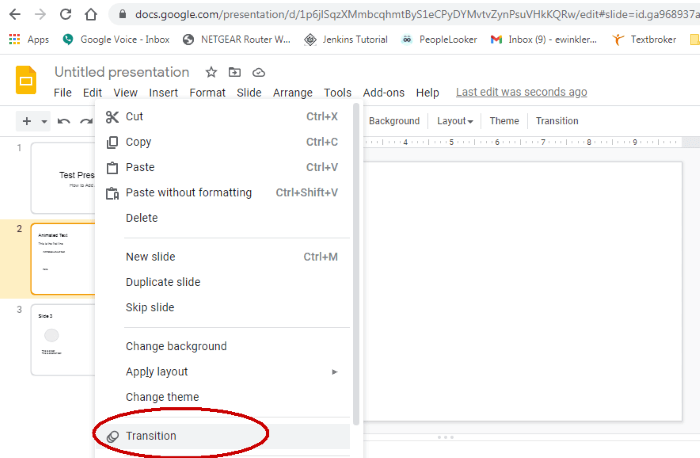 Tallaabo 4: Liiska "Motion" ayaa soo bixi doona dhanka midig ee shaashadda. Xagga sare, waxaad arki doontaa "Transition Slide." Hoos waxaa ahaan doona liiska hoos u dhaca. Hadda waa inay tidhaahdaa "maya" ilaa aad hore ugu dartay kala-guurka. Guji falaarta hoose ee ku xigta “Ma jirto” si aad u soo qaadato liiska hoos u dhaca.
Tallaabo 4: Liiska "Motion" ayaa soo bixi doona dhanka midig ee shaashadda. Xagga sare, waxaad arki doontaa "Transition Slide." Hoos waxaa ahaan doona liiska hoos u dhaca. Hadda waa inay tidhaahdaa "maya" ilaa aad hore ugu dartay kala-guurka. Guji falaarta hoose ee ku xigta “Ma jirto” si aad u soo qaadato liiska hoos u dhaca.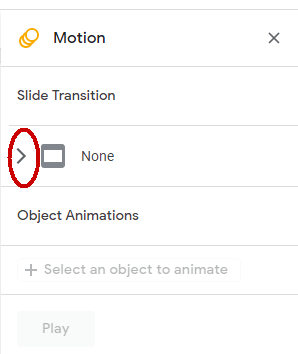
Tallaabada 5

Tallaabada 6 : Waxaad markaas hagaajin kartaa xawaaraha kala-guurka adiga oo isticmaalaya slider-ka ka hooseeya liiska hoos-u-dhaca.
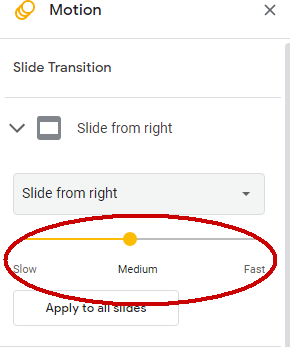
Tallaabada 7 : Haddii aad rabto in u beddelka lagu dabaqo dhammaan bogaggaaga, dhagsii badhanka "Codso dhammaan slidesyada"
Tallaabadan 8 : Waxaa laga yaabaa inaad rabto inaad tijaabiso qaar ka mid ah saamaynta si loo arko sida ay u eg yihiin. Haddii ay sidaas tahay, waxaad riixi kartaa badhanka "Ciyaarta" si aad u aragto sida ay u egyihiin. Waxay ku siin doontaa muujinta sida boggaagu ugu shaqeeyo kala-guur gaar ah iyo habayn. Kaliya ku dhufo badhanka "Stop" marka aad dhammayso.
Animating shay
Google Slides, walxuhu waa wax kasta oo ku jira qaabka boggaaga oo aad kari kartodooro, sida sanduuqa qoraalka, qaabka, sawirka, iwm. Kadib markaad doorato shayga, waxaad ku dari kartaa saamaynta animation. Kaliya raac tillaabooyinkan fudud:
Tallaabada 1 : Google Slides, dhagsii shayga aad rabto in aad nooleeyso si aad u doorato.
> Tallaabo 2: Midig-guji si aad u muujiso macnaha guud, ka dib dooro "Animate," ama guji "Insert" menu ee sare ee shaashadda oo dooro "Animation." >
>>Tallaabo 3 : Gudida mooshinku waxay ka soo muuqan doontaa dhanka midig ee shaashadda. Tani waa isla guddigii aad aragtay markii aad abuuraysay kala-guurka, laakiin waxa hoos loogu daadajin doonaa qaybta animation.
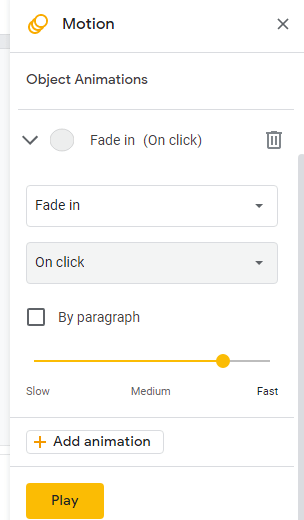
Tallaabada 4 : Guji liiska hoos-u-dhaca u horreeya si aad u dooratid nooca animation aad rabto. Waxa laga yaabaa in lagu beddelo "Fade In," laakiin waxaad dooran kartaa ikhtiyaarrada kale sida "Fly-In," "Muuqaalka," iyo kuwo kale oo badan.
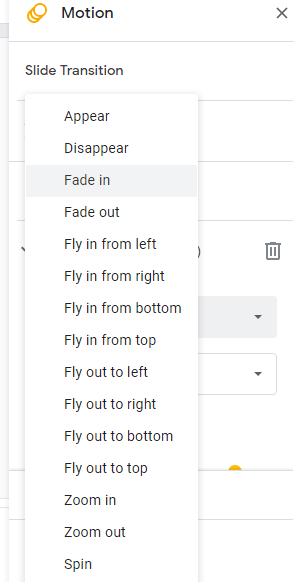 >
>> Tallaabada 5 : Hoos-u-dhaca soo socda, dooro haddii aad rabto inuu bilaabo marka aad gujiso shaashadda, ka dib ama la socoto animation hore.
Tallaabada 6 : Haddii aad firfircoonaynayso sanduuqa qoraalka oo aad rabto in animations ay ku dhacaan cutub kasta oo qoraalka ah, waxaad ku calaamadin kartaa sanduuqa calaamadaynta "By Paragraph". si loo gaabiyo, dhexdhexaad ah, ama degdeg ah.
Tallaabada 8 : Waxaad tijaabin kartaa oo aad samayn kartaa hagaajin adiga oo isticmaalaya badhanka "Play" ee ku yaal xagga hoose ee shaashadda. Waxaa laga yaabaa inaad u baahato inaad isku daydo goobo kala duwan. Waxaad arki kartaa sida ay u saameeyaanwalax adigoo isticmaalaya astaanta "Ciyaarta". Guji badhanka "Stop" marka aad dhammayso
Tallaabada 9 : Marka aad dhammayso, waxaad u gudbi kartaa hawsha xigta. Dhammaan animations aad abuurto waa la keydin doonaa waxaana lagu qori doonaa isla gole mooshin mar kasta oo aad soo saarto.
> Talooyin Dheeraad ah>Sida aad arki karto, ku darista animation bandhiggaaga runtii waa wax fudud. Isticmaal farsamooyinka kor ku xusan si aad uga dhigto beddelka mid gaar ah oo soo jiidanaya dhagaystayaashaada.Waxa kale oo aad ku noolayn kartaa shay kasta oo lagu dhejiyay boggaga, laga bilaabo qoraalka ilaa qaababka iyo xitaa asalka. Hoos waxa ah dhawr tibaax oo kaa caawin doona marka aad abuurto bandhigyo indho-qabad leh.
- Markaad abuurto animations, waxa aad ogaan doontaa in menu-ka slide-ka ee dhinaca bidix ee shaashadda, uu sawiran yahay. animations ka kooban waxay yeelan doonaan calaamad saddex goobaabin ah iyaga. Tani waxay kaa caawin kartaa inaad la socoto halka saamayntaadu ka dhacayso bandhiggaaga.
- Animations waa weyn yihiin, laakiin ha ka badin iyaga. Inta badan waxay sababi kartaa inay lumiyaan waxtarkooda. >
- Isticmaal animation meelaha istiraatiijiga ah ee aad rabto in dadku diiradda saaraan ama si aad u muujiso in mawduucaagu u socdo jiho kale.
- Ha isku hallaynina on animation kaliya soo jeedin wanaagsan. Weli waxaad u baahan tahay xog tayo leh oo ay dhegaystayaashu raaci karaan oo ay wax ka baran karaan.
- Hubi in dhaqdhaqaaqa animation-kaagu uu ku habboon yahay bandhiggaaga. Haddii ay aad u degdeg badan tahay, adigadhagaystayaashu xitaa ma arki karaan. Haddii ay aad u gaabis tahay, way ka warwareegi doonaan mawduucaaga ka hor inta aanad helin fursad aad ku bilowdo. Ma jiraan wax ka xun inaad haysato wax aan shaqaynayn markaad si toos ah u socoto. > 19> 3> Maxaad Animation ugu isticmaashaa Slidekaaga?
In kasta oo bandhigyadu ay bixin karaan adduun macluumaad, waxaa jira waqtiyo ay noqon karaan kuwo cad oo xitaa caajis ah. Qofna ma rabo in uu daawado slide ka bacdi dhibcaha rasaasta iyo qoraalka ka soo horjeeda asal maran.
Waxaa jiri doona qaybo gaar ah oo aad rabto inaad xoogga saarto. Waxaad u baahan tahay inaad xajisato xiisaha—malaha inaadan rabin dhagaystayaashaada inay kugu seexdaan.
Tani waa meesha animation ay ku siin karto feedhkaas dheeriga ah si ay dhagaystayaashaada diirada u saaraan oo ay u feejignaadaan. Marka loo eego "animation," kama hadlayno ku daadashada filimka gaaban ee Pixar. Waxaan ula jeednaa dhaqdhaqaaq garaafeed fudud oo soo jiidaya dareenka daawadayaashaada.
Tusaalaha qaar waxaa ka mid ah in dhibco rasaas ah oo gaar ah ay ku simbiriiraan shaashadda markaad gujiso, taasoo kuu ogolaaneysa inaad muujiso qayb kasta oo qoraalka mid mid ah. Tani waxay xakameysaa qulqulka macluumaadka, iyadoo ka ilaalinaysa dhagaystayaashaada inay wax akhriyaan ka hor.
Waxa kale oo aad ku dari kartaa qoraalka ama sawirada saamayn libdhaysa. Tani waxay u ogolaanaysaa jaantus ama jaantus inuu soo galo shaashadda wakhti gaar ah ama markaad gujiso slide-kasoo bandhigida, laakiin sidoo kale waxay kuu ogolaanayaan inaad u ogolaato in macluumaadka si tartiib ah ugu soo dhaco shaashadda halkii aad ka heli lahayd hal mar. Tani waxay ka hortagtaa culeyska xad dhaafka ah, waxay kaa caawineysaa inaad ilaaliso fudaydka, waxayna ka ilaalisaa dhagaystayaashaada inay lulaan.
Noocyada Animation
>Waxaa jira laba nooc oo animation aasaasi ah oo loo isticmaali karo Google Slides. Midda koowaad waa kala-guurka. Kuwani waxay dhacaan markaad "u gudubto" ama aad ka guurto hal slide una guurto mid kale.Nooca kale waa shayga (ama qoraalka) animation, kaas oo aad ka dhigayso walxo gaar ah ama qoraal u wareegaya shaashadda. Waxa kale oo laga yaabaa inaad ka dhigto inay libdhiyaan gudaha ama dibadda
Labada kala-guurka iyo animations-ka shayga ayaa ah qalab wax ku ool ah oo lagu sameeyo bandhigyo xiiso leh. Kala-guurku waxay soo jiitaan dareenka dhagaystayaashaada markaad u guurto bogga xiga. Animations shaygu wuxuu u adeegi karaa dhowr ujeedo, haddii aad rabto inaad xakamayso socodka macluumaadka ama aad qabato indhaha dhagaystahaaga.
Erayada ugu dambeeya
>Animations waxay ka dhigi kartaa bandhigyadaada mid xiiso badan oo xiiso leh. Si xikmad leh u isticmaal oo ka faa'iidayso mar kasta oo ay suurtogal tahay.Waxaan rajaynaynaa in maqaalkani kaa caawiyo inaad u abuurto bandhig qurux badan asxaabtaada, ardayda aad wada shaqaysaan, akhristayaasha, ama asxaabtaada. Sida caadiga ah, fadlan nala soo socodsii haddii aad wax su'aalo ah ama faallooyin ah qabtid.

